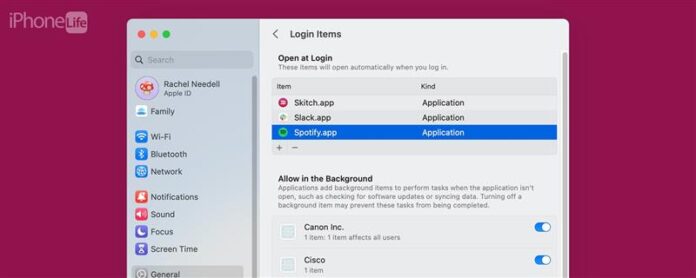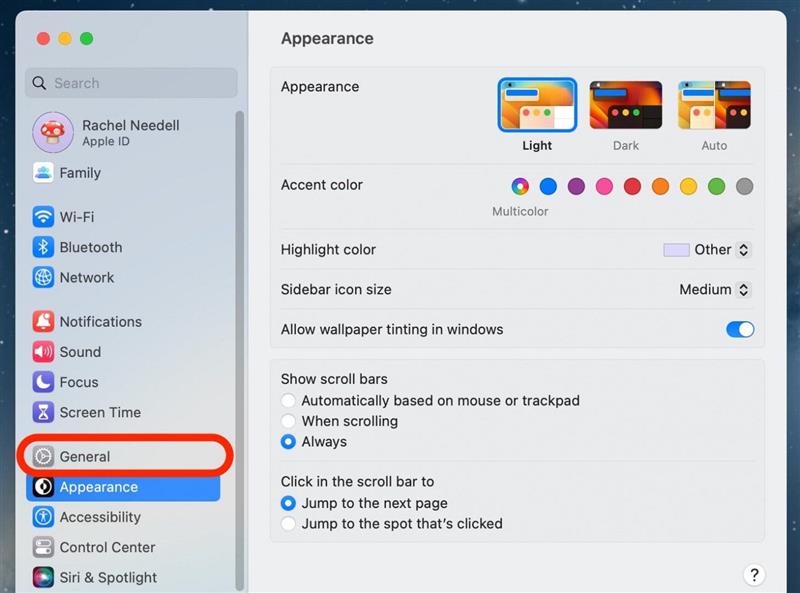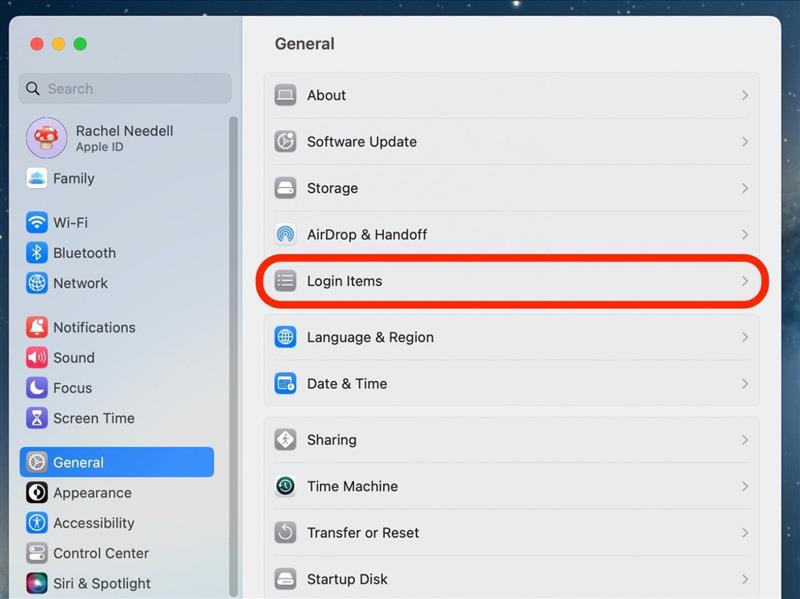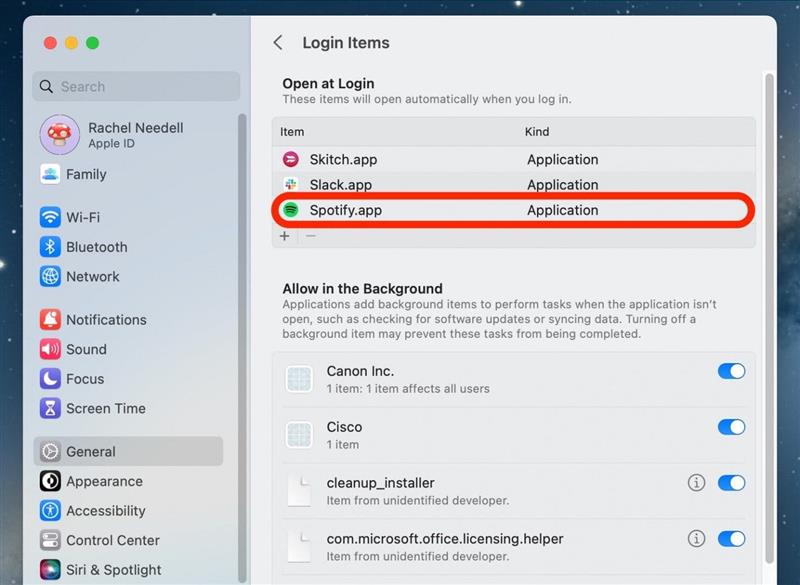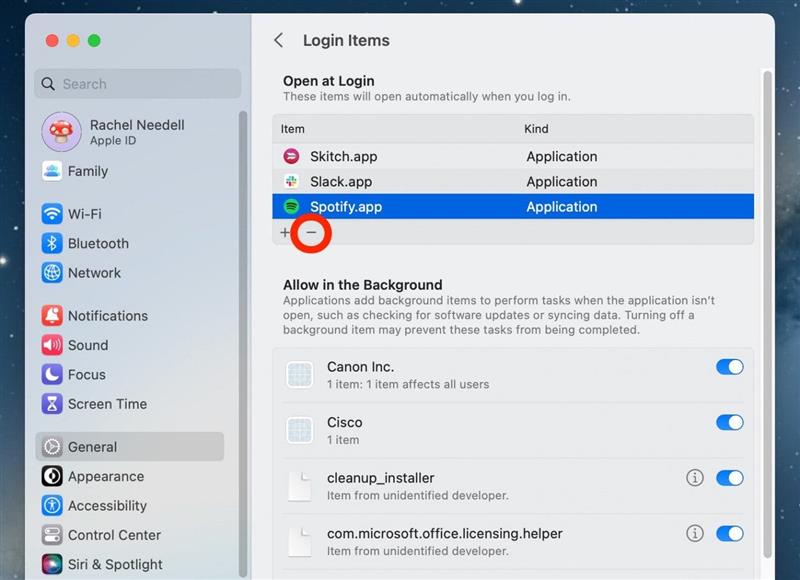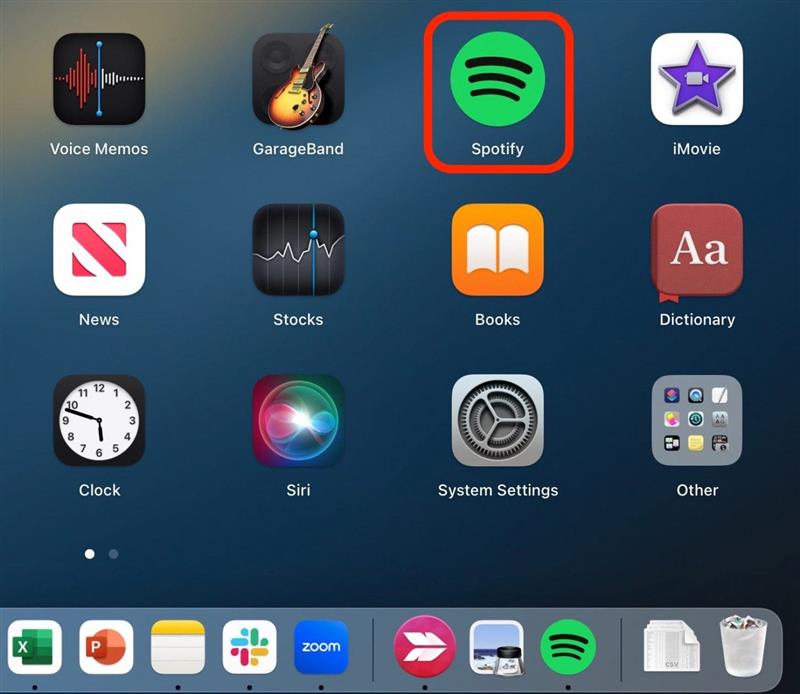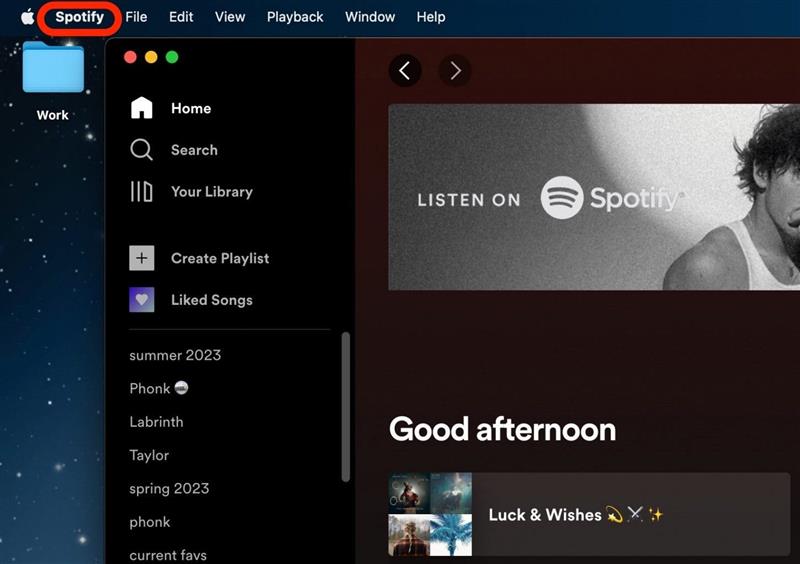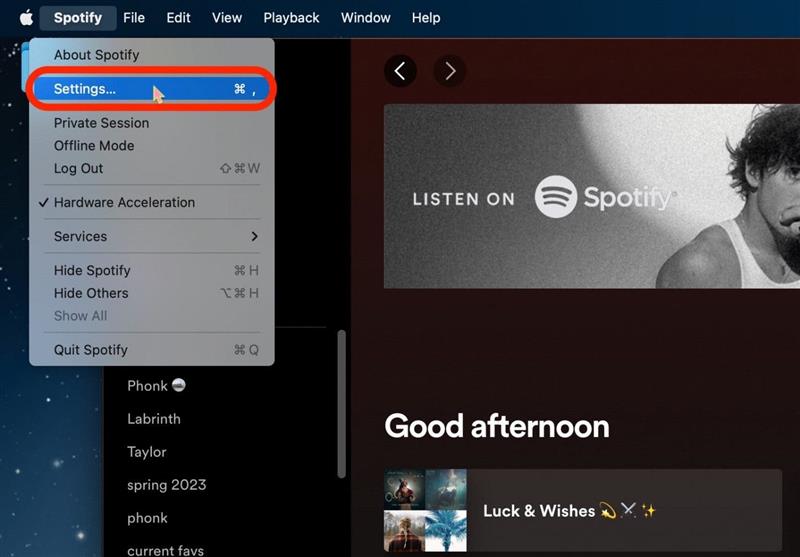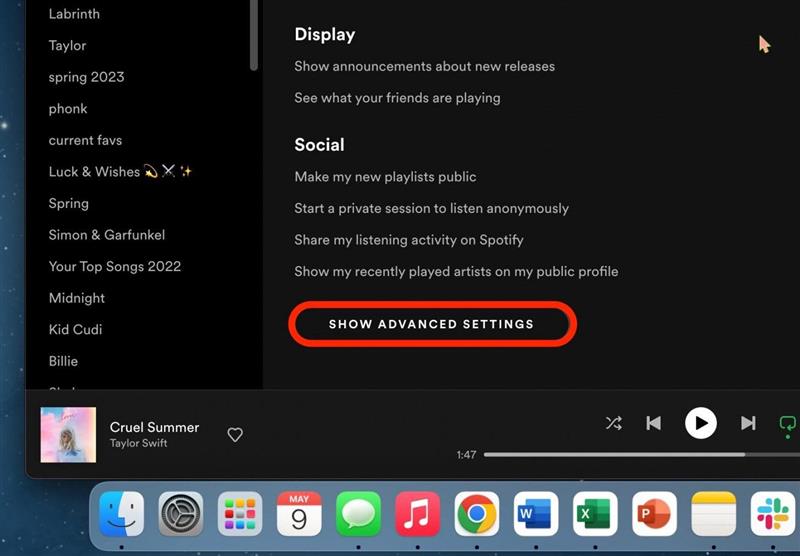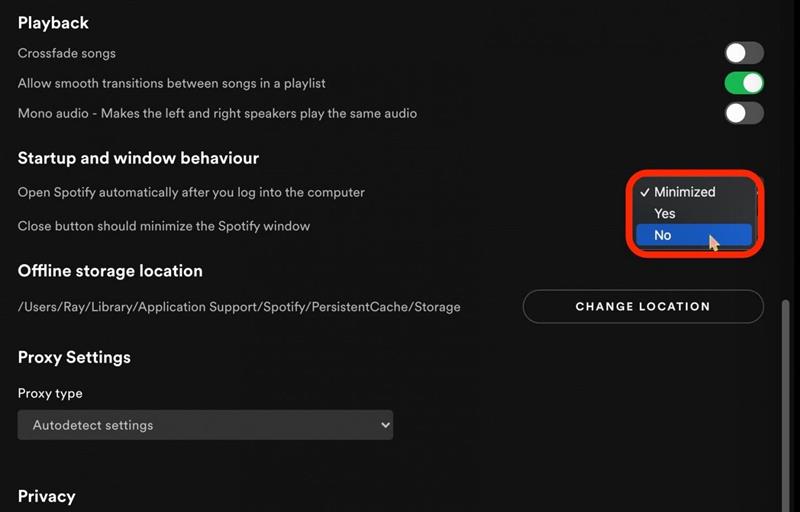Merak ediyor musunuz, Spotify neden başlangıçta açılıyor? MacOS, Mac’inizi açtığınızda belirli uygulamaların açılmasını isteyen oturum açma öğeleri adlı bir ayara sahiptir. Spotify’ın Mac’te başlangıçta açılmasını nasıl durduracağınız aşağıda açıklanmıştır.
Spotify’ın başlangıçta açılışını nasıl durdurur
Bilgisayarınızı açmaya ve işinize veya gününüze başlamaya çalışırken, istediğiniz son şey Spotify’ın sizi yavaşlatması ve sizi yavaşlatması veya dikkatini dağıtmasıdır. Bu nedenle, uygulamaları Mac’inizdeki başlangıçtan nasıl kaldıracağınızı bilmek çok uygundur. Apple cihazlarınızı kullanma ile ilgili yararlı ipuçlarını seviyorsanız, ücretsiz Günün İpucu ! Başlangıçta Spotify’ı nasıl devre dışı bırakacağınız aşağıda açıklanmıştır.
Sistem ayarları aracılığıyla Spotify’ı başlangıçtan kaldırın
İlk yöntem, başlangıçta Spotify’ı devre dışı bırakmak için Mac’inizin ayarlarına girmeyi içerir.
- Mac’inizde sistem ayarlarını açın .
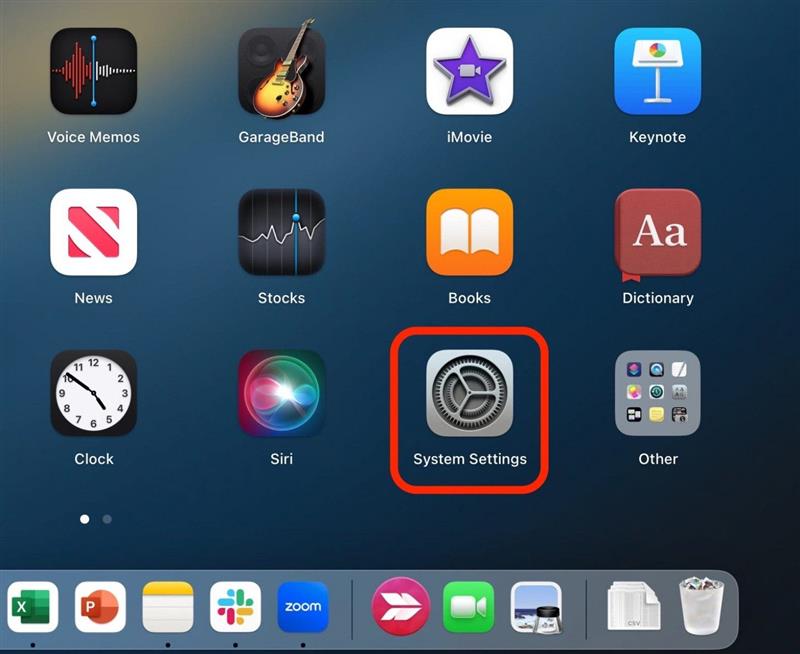
- General ‘ı tıklayın.

- giriş öğeleri tıklayın.

- Öğeler listesinden spotify ‘ı seçin.

- Giriş öğeleri listesinden kaldırmak için “-” düğmesine tıklayın.

Spotify’da Spotify Ayarları aracılığıyla başlangıçta nasıl açık olmazsa
Spotify hala oturum açtıktan sonra açılıyorsa, doğrudan Spotify’ın ayarlarına gidebilir ve oradan başlangıçta Spotify’ı devre dışı bırakabilirsiniz.
- Mac’inizde Spotify Open.

- Üst gezinme çubuğundan spotify ‘ı tıklayın.

- Ayarlar ‘ı tıklayın.

- Aşağı kaydırın ve Gelişmiş ayarları göster .

- Başlangıç ve pencere davranışı için aşağı kaydırın ve bilgisayarda oturum açtıktan sonra Spotify’ı otomatik olarak açmanın yanındaki açılır menüsünde hayır .

Bu yöntemi tamamladığınızda, Spotify’dan çıkmayı ve kapatmayı hatırladığınızdan emin olun ve değişikliklerin gerçekleştiğinden emin olmak için yeniden başlatın. Ve bu, Spotify’ın Mac’te otomatik olarak başlamasını önlemenin en güvenilir iki yolu.